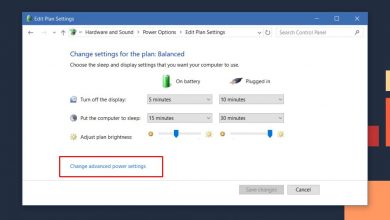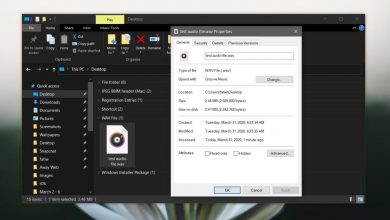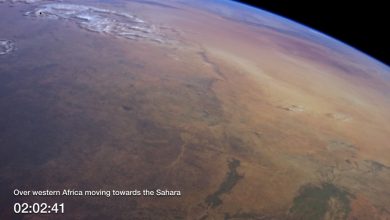Comment télécharger des jeux Steam sur USB sous Linux
Les jeux Steam sont téléchargés depuis la bibliothèque Steam . Vous pouvez déplacer la bibliothèque Steam où vous le souhaitez; cependant, les jeux seront toujours téléchargés. C’est un problème si vous manquez d’espace disque et que vous voulez jouer à de nombreux jeux volumineux, ou si vous voulez qu’ils soient portables et jouables sur plus d’un système. Dans ce cas, vous pouvez télécharger des jeux Steam sur USB. Voici comment vous pouvez faire cela sous Linux.
Télécharger des jeux Steam sur USB
Pour télécharger des jeux Steam directement sur USB, vous devez créer une nouvelle «bibliothèque Steam». Une «Steam Library» est un dossier que Steam peut créer, qui peut être utilisé pour spécifier lors de l’installation.
Créer une bibliothèque Steam
Créer une bibliothèque Steam est assez facile grâce à l’interface utilisateur simple de Steam. Pour commencer, lancez Steam et suivez les instructions étape par étape ci-dessous.
Étape 1: Trouvez le bouton «Steam» dans la partie supérieure gauche de l’application et cliquez dessus avec votre souris pour révéler vos options.
Étape 2: Dans le menu «Steam» de l’application Steam, recherchez l’option «Paramètres» et cliquez dessus avec la souris pour ouvrir la zone des paramètres de l’application.
Étape 3: Dans la zone des paramètres de Steam, vous verrez plusieurs options dans la barre latérale gauche. Trouvez l’option «Téléchargements» et cliquez dessus avec la souris.
> Étape> Une fois que vous avez cliqué sur l’option «Téléchargements», recherchez la zone «Bibliothèques de contenu». Lorsque vous avez trouvé «Content Libraries», cliquez sur le bouton «STEAM LIBRARY FOLDERS».
Étape 5: Connectez votre disque dur USB ou votre clé USB à un ordinateur Linux et laissez-le se monter automatiquement. Si le périphérique ne se monte pas automatiquement, ouvrez le gestionnaire de fichiers Linux, recherchez la zone «Périphérique» et double-cliquez sur le périphérique USB pour le monter sur le système.
Étape 6: À l’aide du gestionnaire de fichiers Linux, accédez au périphérique USB. Notez son emplacement dans le système de fichiers. Sur de nombreuses distributions Linux, les environnements de bureau monteront automatiquement des lecteurs flash USB dans les répertoires «media» ou «run».
Si vous avez besoin d’aide pour trouver l’emplacement exact de votre périphérique USB, ouvrez une fenêtre de terminal et exécutez sudo fdisk -l . Cette commande imprimera tous les périphériques de stockage connectés.
Regardez la liste et localisez votre lecteur flash. Vous pouvez le trouver dans la section «Modèle de disque», car il imprimera les informations de marque de votre périphérique USB.
Dans la sortie Fdisk, recherchez ce que /dev/le périphérique USB a. Par exemple, votre clé USB pourrait être /dev/sdd. Prenez-en note. Exécutez ensuite la commande lsblk .
> À la commande > lsblk , recherchez dans la sortie l’ID de bloc de votre périphérique USB ( /dev/suivi d’ dune autre lettre). Il affichera l’emplacement exact où le périphérique USB est monté sous la colonne «MOUNTPOINT».
Étape 7: Lorsque vous avez trouvé exactement où votre périphérique USB est monté sur l’ordinateur Linux, retournez dans le gestionnaire de fichiers Linux et créez un nouveau dossier appelé «SteamLibrary».
Étape 8: Revenez à la fenêtre Dossiers de la bibliothèque Steam et cliquez sur le bouton «AJOUTER UN DOSSIER DE BIBLIOTHÈQUE».
Utilisez le navigateur de fichiers Steam pour sélectionner le dossier exact où votre périphérique USB est monté et cliquez sur le bouton «Sélectionner» pour créer une nouvelle bibliothèque Steam.
> Étape> Fermez toutes les fenêtres de configuration Steam ouvertes et revenez à la section «Bibliothèque». Ensuite, trouvez un jeu que vous souhaitez télécharger et cliquez sur le bouton «Télécharger».
Étape 10: Lorsque vous cliquez sur le bouton «Télécharger», une fenêtre «Installer» apparaît à l’écran. Dans la fenêtre, recherchez «Choisissez l’emplacement d’installation» et utilisez le menu déroulant pour le définir sur la nouvelle bibliothèque Steam créée sur votre périphérique USB.
Étape 11: Cliquez sur «Suivant» pour démarrer le téléchargement. Lorsque tout est terminé, votre jeu Steam jouable sera enregistré sur USB.
Sélectionnez le bouton «Jouer» sur le jeu enregistré sur USB pour démarrer le jeu.
Déplacer les jeux Steam déjà téléchargés sur USB
Avez-vous déjà installé des jeux Steam sur votre PC Linux? Vous souhaitez les déplacer du disque dur interne vers un périphérique USB? Voilà ce que vous devez faire.
Étape 1: Suivez les étapes 1 à 8 de la section précédente de cet article pour configurer une nouvelle «bibliothèque Steam» sur votre disque dur USB ou votre clé USB.
Étape 2: Cliquez sur «Bibliothèque» dans l’application Steam pour accéder à votre collection de jeux Steam.
Étape 3: Regardez les jeux installés dans la section «Bibliothèque» et trouvez le jeu vidéo que vous souhaitez déplacer vers le périphérique USB. Puis faites un clic droit dessus avec la souris pour accéder au menu contextuel.
Étape 4: Dans le menu contextuel, trouvez l’option «Propriétés» et cliquez dessus avec la souris.
> Sélectionnez>
Étape 5: Dans «Propriétés», allez dans l’onglet «Fichiers locaux». Recherchez ensuite le bouton «Déplacer le dossier d’installation» et cliquez dessus avec votre souris.
Étape 6: Lorsque vous sélectionnez le bouton «Déplacer le dossier d’installation», une boîte apparaîtra à l’écran. Dans cette boîte, vous verrez un message disant: «Sélectionnez le dossier Steam Library pour déplacer les fichiers.»
> Utilisez> Ensuite, cliquez sur le bouton «Déplacer le dossier» pour déplacer votre jeu vers la nouvelle bibliothèque.
Lorsque le dossier d’installation est déplacé vers la nouvelle bibliothèque Steam sur le périphérique USB, votre jeu sera jouable depuis USB.